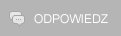Jak wyłączyć nowy pasek menu w eksploratorze Windows 7 (porada) |
|
|
rybak17 Młodszy user systemu
Liczba postów: 88
|
Jak wyłączyć nowy pasek menu w eksploratorze Windows 7 (porada)
Dla tych co nie lubią nowego paska zadań i są przyzwyczajeni do klasycznego rozwiązania Microsoftu, o raz dla właścicieli małych ekranów
  obraz retuszowany w paintcie  Wersja pierwsza: 1. Przejdź do C:\Windows\Resources\Themes\Aero\Shell 2. Zmień nazwę folderu "NormalColor" na "NormalColorKopia" (w przyszłości łatwo będziesz mógł(a) powrócić do poprzednich ustawień) 3. Utwórz nowy folder o nazwie "NormalColor" i skopiuj do niego folder "en-US" znajdujący się w "NormalColorKopia" 4. Pobierz spreparowany plik shellstyle.dll RapidShare-Download , ZShare-Download i wklej go do folderu "NormalColor" 5. Przeloguj lub zrestartuj system. Pasek powinien zniknąć a dodatkowo w "opcjach folderów" można włączyć klasyczne menu znane z Windows XP, 2000 i starszych  plik pochodzi z 32bitowej wersji systemu i nie wiem czy będzie działał w 64bitowym odpowiedniku! Dla właścicieli 64bitowych systemów proponował bym wersje drugą Druga wersja: Druga bardziej zaawansowana wersja polega na samodzielnej edycji pliku "shellstyle.dll" 1. Potrzebny będzie program Resource Hacker 2. Kopiujemy plik shellstyle.dll np. na pulpit i otwieramy go za pomocą pobranego Resource Hacker 3. 3. Klikamy <Ctrl>+F lub "View -> Find Text..."uwzględniaj wielkość liter" i wyszukujemy tekst: <style resid="FolderBandStyle"> 4. Powinna ukazać nam się fragment kodu: <style resid="FolderBandStyle"> <Element <Element background="argb(0, 0, 0, 0)" tle = "ARGB (0, 0, 0, 0)" /> /> 5. Teraz należy dodać następujący kod po <style line resid="FolderBandStyle">: <Element Padding="rect(0rp,0rp,0rp,-28rp)"/> 6. Całość powinna wyglądać tak: /> </style> <style resid="FolderBandStyle"> <Element Padding="rect(0rp,0rp,0rp,-28rp)"/> <Element background="argb(0, 0, 0, 0)" />  7. Teraz kliknij "Compile Script" i zapisz 8. Podmień plik zmodyfikowany plik postępując jak w przykładzie pierwszym. Przeloguj się  Jest też możliwość włączenia auto-ukrywania paska zadań po najechaniu myszą jednak miałem z tym problemy i nie sprawdzało się w praktyce. Wtedy w punkcie 5 należy wkleić: <if mousefocused="false" mousewithin="false"> <Element padding="rect(0rp,0rp,0rp,-28rp)"/> </ if> U mnie obecnie wygląda to tak:  Źródło podziękowania dla semtex z vortalu dobreprogramy za przesłany link 20.04.2010 11:54 |
| Podobne wątki | ||||
| Wątek: | Autor | Odpowiedzi: | Wyświetleń: | Ostatni post |
| W koszu Nowy sprzęt a Windows 7 OEM | SebaKomp | 1 | 555 |
07.08.2015 21:48 Ostatni post: thermalfake |
| W koszu W eksploratorze windows nie wyświetla się co drugi plik graficzny | Kalamazoo | 0 | 482 |
13.05.2015 14:59 Ostatni post: Kalamazoo |
| W koszu W eksploratorze windows nie wyświetla się co drugi plik graficzny | Kalamazoo | 0 | 359 |
13.05.2015 14:59 Ostatni post: Kalamazoo |
| W koszu W eksploratorze windows nie wyświetla się co drugi plik graficzny | Kalamazoo | 0 | 365 |
13.05.2015 14:59 Ostatni post: Kalamazoo |
| W koszu W eksploratorze windows nie wyświetla się co drugi plik graficzny | Kalamazoo | 0 | 364 |
13.05.2015 14:59 Ostatni post: Kalamazoo |
| W koszu W eksploratorze windows nie wyświetla się co drugi plik graficzny | Kalamazoo | 0 | 353 |
13.05.2015 14:59 Ostatni post: Kalamazoo |
|
« Starszy wątek | Nowszy wątek »
Autor: rybak17 Temat został oceniony na 0 w skali 1-5 gwiazdek. Zebrano 0 głosów. |